Win11预览体验计划怎么退出?本章节就主要介绍了Win11预览体验计划怎么退出的方法,还不了解的朋友就跟着小编学习一下吧,希望对你们有所帮助。 Win11预览体验计划怎么退出?Win11预览
Win11预览体验计划怎么退出?本章节就主要介绍了Win11预览体验计划怎么退出的方法,还不了解的朋友就跟着小编学习一下吧,希望对你们有所帮助。
Win11预览体验计划怎么退出?Win11预览体验计划退出教程
1、点击屏幕左下角的 Windows 徽标按钮。
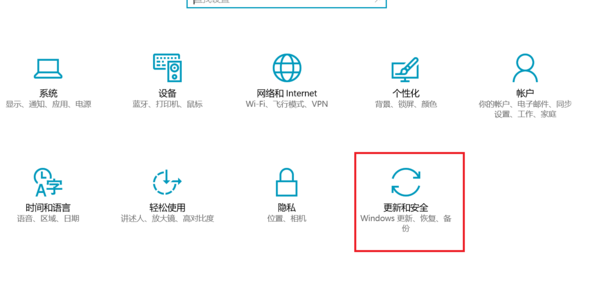
2、点击“设置”,打开设置窗口。
3、在打开的设置窗口里,点击“更新和安全”。
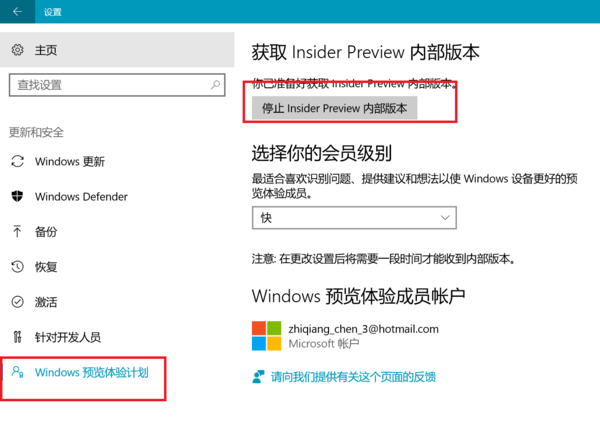
4、点击右侧下方的“高级选项”链接。
5、到“获取会员版本”一节里,那里有个“停用会员版本”的按钮。
6、将会弹出“停用会员版本”的蓝色对话框,既然我们已经决心离开,那就点击“确认”吧。
7、点击“立即重启”,回来之后就是安静的正常版本了。
以上就是给大家分享Win11预览体验计划怎么退出的全部内容,更多精彩尽在自由互联!
